现在的笔记本电脑都是预装Win10系统和Office2019办公软件的,如果你买的电脑是预装的,那么是可以免费激活使用的,但是一些用户在激活Office2019过程中遇到一些问题,如出现我们无法激活Office,那么遇到这样的情况该如何解决呢?
Office 2019初次激活过程中可能会出现“我们无法激活Office”,如下图:
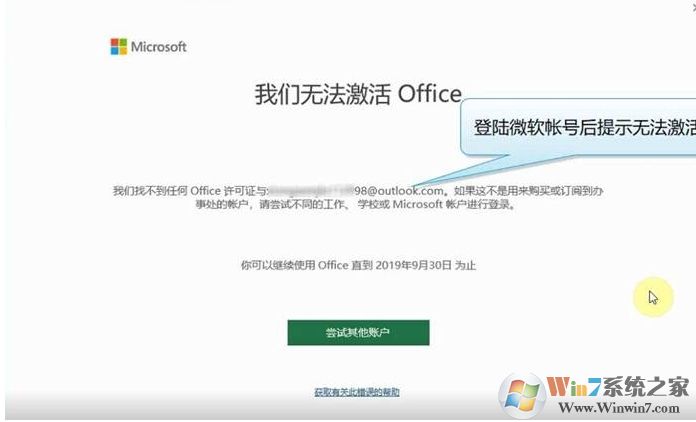
或者出现“试用、购买、激活”如下图:
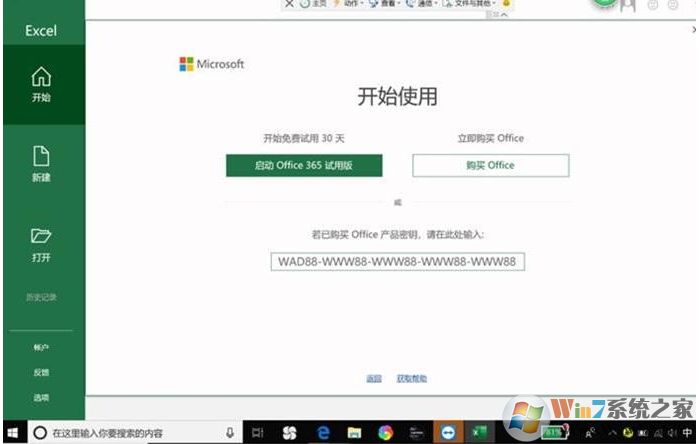
解决方法如下:
以上两种问题导致Office 2019无法激活都可以按照如下方案操作。
方案一、运行修复工具
微软Office2019修复工具下载
1、关闭所有Office应用,运行下面的修复工具(文档中双击打开,解压之后直接打开压缩包内程序即可);
2、按照提示点击两次“下一步”,如下图:
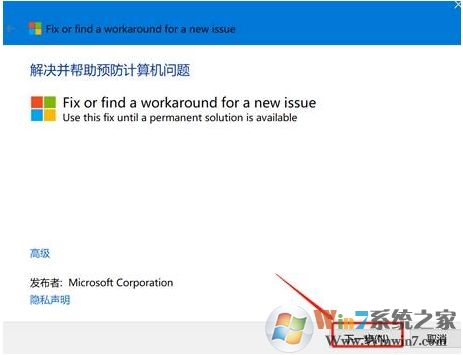
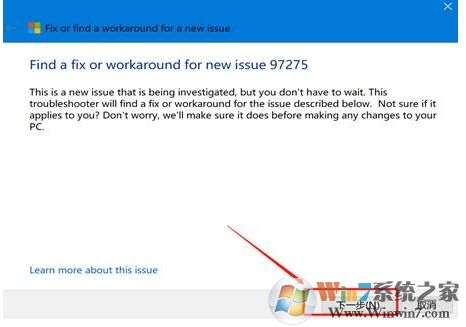
如果提示已修复,说明修复成功。
3、重新打开Office程序(Word或者Excel);
4、此时再次打开Office的任意组件,如果之前登录过邮箱,此时会显示下图界面,点激活Office,(若提示需登录邮箱,填写微软邮箱);
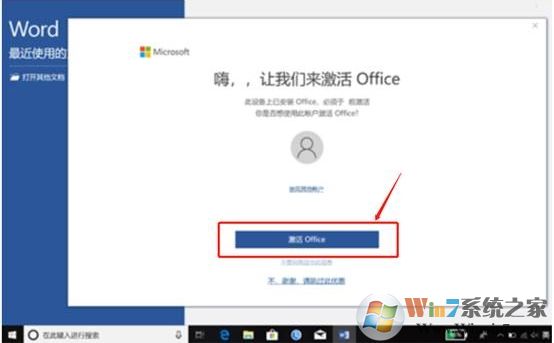
5、接着选择国家(中国),语言(中文);
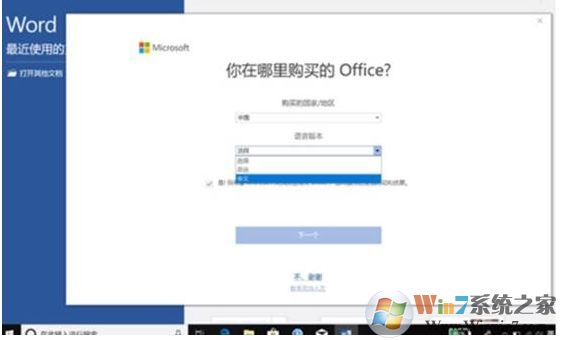
6、点击“下一个”,会有一个准备过程,耐心等待即可,如果始终处于准备过程,提示遇到问题,建议替换网络,再次重试;
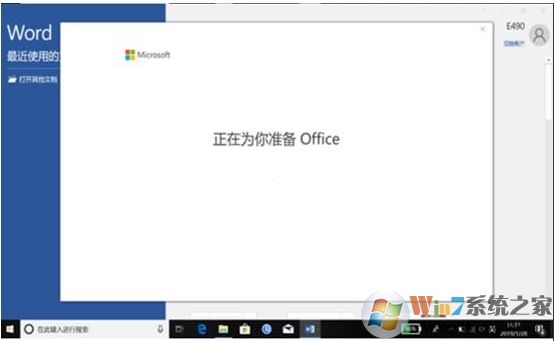
7、接受许可协议;
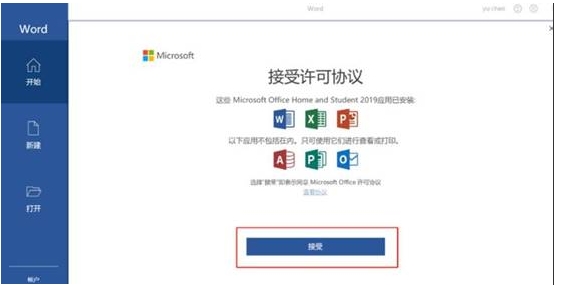
8、接着还会有一小段准备时间,最后提示Office已激活。(可以进入Office程序中,找到左上角“文件”菜单,然后点击左侧“账户”,在这里能看到Office程序是否已经激活)
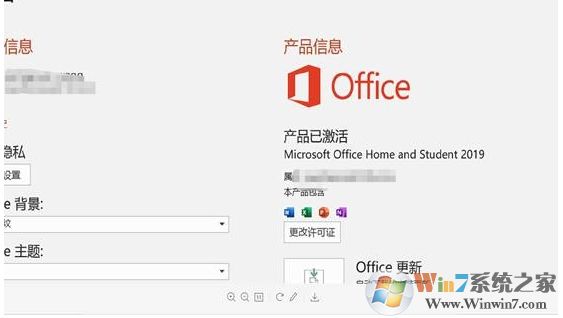
如果运行上面修复工具之后,提示疑难解答未能解决问题(即代表修复不成功),请使用方案二。
方案二、卸载Office重新安装
或者提示已修复,但是打开Office组件依然出现最早的报错提示。
若遇到以上两种情况需要将Office卸载重新安装
卸载Office步骤:按住“Win+X”-选择应用和功能,点进去之后,在下面的应用列表里面找到Office365字样的应用,左击选中,然后卸载。
安装Office步骤:双击打开下面这个压缩包,双击压缩包内的安装程序,就会联网安装。
联想Office 2019预安装包下载+安装激活步骤